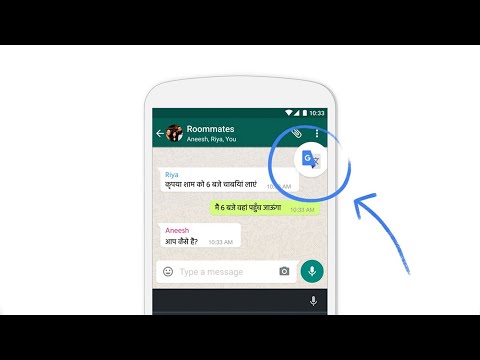Tento wikiHow vás naučí používať Siri na zobrazenie zoznamu všetkých vašich fotografií z konkrétneho dátumu alebo miesta na vašom iPhone. Môžete tiež požiadať Siriho, aby našiel veci a objekty na vašich fotografiách, alebo pri hľadaní skombinujte dátum, polohu a objekt.
Kroky

Krok 1. Otvorte Siri na svojom iPhone
Siri otvoríte stlačením a podržaním domáceho tlačidla na iPhone alebo jednoducho povedzte „Ahoj Siri!“ak je táto funkcia vo vašom iPhone povolená.

Krok 2. Vyhľadajte fotografie podľa dátumu
Ak si chcete pozrieť fotografie z konkrétneho dňa, mesiaca alebo roku, požiadajte Siriho, aby vám ukázal fotky z tohto dátumu.
- Ak si chcete napríklad pozrieť všetky svoje fotografie z mája 2017, môžete povedať niečo ako „Môžete mi ukázať fotografie z mája 2017?“alebo len „Fotky z mája 2017.“
- Môžete tiež vyhľadávať fotografie zo sezóny. Ak chcete zobraziť všetky fotografie z júna, júla a augusta 2017, povedzte „Fotky z leta 2017“.

Krok 3. Vyhľadajte fotografie podľa polohy
Ak sú povolené vaše služby určovania polohy, vaše fotografie sa uložia s umiestnením obrázku. Môžete požiadať Siriho, aby vám ukázal fotky z miesta, ktoré ste odfotili telefónom.
Môžete napríklad povedať „Môžem vidieť fotografie z New Yorku?“alebo len „Fotky z Miami“

Krok 4. Hľadajte veci a objekty na vašich fotografiách
Ak ste fotografovali určitý objekt, napríklad mačky, stromy alebo more, môžete požiadať Siriho, aby vám ukázal všetky fotografie, na ktorých môžete tento objekt vidieť.
Môžete napríklad povedať „Vytiahnite fotografie mačiek“alebo „Ukážte mi fotografie stromov“

Krok 5. Pri hľadaní fotografií skombinujte dátumy, polohy a objekty
Vo vyhľadávacej otázke môžete skombinovať ľubovoľnú kombináciu dátumov, polôh a objektov.